Cómo mejorar e-mail con NaturallySpeaking 12
NaturallySpeaking juega muy bien con Outlook. En Dragon 12, usted también consigue algunos comandos adicionales para Outlook Express, Windows Live Mail, Thunderbird, y Gmail. Si utiliza estas aplicaciones de correo electrónico, te alegrará saber que los comandos de voz son una opción para ellos, también.
Conteúdo
Cómo usar los comandos de voz en Outlook Express
Outlook Express es compatible con los sistemas operativos Windows a través de Windows XP. (Vista utiliza Windows Mail. Windows 7 y 8 usuarios debe utilizar otro cliente de correo electrónico.) Característica más conocida de Outlook Express es que se puede utilizar gráficos personalizados. También proporciona plantillas de papelería de diseño especial para el envío de e-mails de celebración. Si ha iniciado el uso de Outlook Express hace mucho tiempo y se siente cómodo con ella, serás feliz para agregar comandos de voz para sus opciones.
Al igual que con las otras aplicaciones de correo electrónico enumerados anteriormente, Outlook Express también utiliza la ventana de tres paneles. Siguiendo los comandos de menú, se puede navegar por completo con la voz.
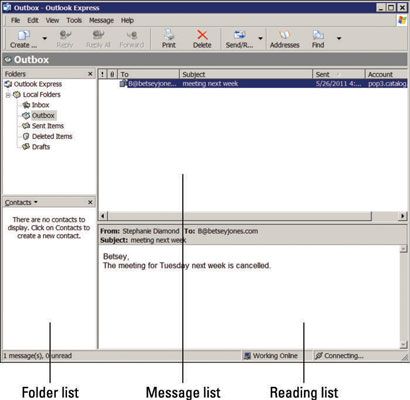
En la versión 12 de NaturallySpeaking, Nuance ha añadido algunos comandos de voz para Outlook Express que no estaban en las versiones anteriores.
Puede utilizar los mismos comandos con Outlook Express, Windows Mail y Windows Live Mail se muestran a continuación.
Cómo interactuar con Windows Live Mail
Si utiliza el sistema Windows 7 o 8 operativo, debe actualizar desde Outlook Express a Windows Live Mail (WLM). WLM fue creado para trabajar con el Windows 7 y los sistemas operativos más recientes. Para enviar un e-mail con WLM, asegúrese de que NaturallySpeaking 12 está en funcionamiento y luego haga lo siguiente:
Diga, " Abre Windows Live Mail ".
Se abrirá la aplicación.
Abra el formulario de e-mail diciendo: " Crear un Mensaje ".
Se abre el formulario electrónico.
Moverse a través de cada campo, diciendo: " Ir a lt;nombre del campo> ".
Por ejemplo, digamos, " Ir Para Asunto Campo ".
Cuando usted se mueve en el campo del cuerpo, dictar su mensaje.
Diga, " Enviar mensaje ".
Se envía el e-mail.
Otros comandos que puede utilizar con WLM son
" Ir a la libreta de direcciones "
" Responder al autor "
" abrir el mensaje "
" reenviar el mensaje "
" vamos a la carpeta Bandeja de salida "
" comprobar el nuevo correo "
" Ir Para Asunto "
Cuando NaturallySpeaking está claro acerca de las instrucciones de Live Mail, muestra opciones numeradas como lo hace en la mayoría de otras aplicaciones. Tal como lo haría en cualquier otro lugar, seleccione la opción diciendo: " Elija lt;número> ". Una vez que te acostumbras a hacer esto, es fácil moverse.
Cómo agregar cuentas de correo electrónico con Thunderbird
Si utiliza Thunderbird, cliente de correo electrónico gratuito de la Fundación Mozilla, ya sabes que es una aplicación de código abierto y funciona multiplataforma. Esto significa que es creado por los desarrolladores que donan su tiempo y compartir código. Se puede utilizar con Windows, Mac o Linux.
Si usted no ha utilizado Thunderbird, considere que si quieres agregar mensajes de correo electrónico a través de varias cuentas de correo electrónico. Thunderbird no envía e-mail en su propia. Se le permite combinar sus cuentas y trabajar desde una fuente principal. Cuenta con varios complementos y le permite configurar su cuenta de correo electrónico de una manera que tenga sentido para usted.
Después de configurar y abierto Thunderbird, te das cuenta de que parece que la mayoría de los clientes de correo electrónico. Utiliza la configuración de tres paneles de ventana: la lista de carpetas, una lista de mensajes, y un panel de lectura.
Usted encontrará que el uso de Thunderbird es como usar DragonPad. Si puede navegar, ya sabes cómo navegar Thunderbird. Thunderbird actúa como una aplicación de control de texto completo. Puede navegar por decir los nombres de los menús y submenús. Puede utilizar comandos de voz para cada uno de ellos diciendo " # 148 Haga click; y luego el nombre del menú. Por ejemplo, se puede decir lo siguiente que usted lo sigue el menú superior:
" Haga clic en Obtener correo "
" Haga clic en Escribir "
" haga clic en Chat "
Al escribir e-mails, usted dice " ir a la libreta de direcciones y elegir un nombre, nº 148; Entonces usted dice, " Ir a Asunto, " y dictar el tema. Entonces usted dicta el cuerpo del mensaje diciendo ". Mover a Mensaje Campo "
Gmail
En NaturallySpeaking 12, Gmail se puede utilizar con aplicaciones ricas de Internet Miras a que cuando se utiliza los siguientes navegadores (extensiones RIA.):
Internet Explorer versión 9 (32 bits)
Mozilla Firefox, la versión 12 o superior
Google Chrome, la versión 16 o superior
Al abrir su cuenta de Gmail en uno de los navegadores enumerados aquí, usted sabrá si las extensiones de RIA están habilitados examinado para ver si hay una marca de cotización verde junto a algunos de los comandos.
Es posible que se le pida para cargar las extensiones RIA si no se ha abierto el navegador con Dragon 12 en ejecución. Entonces haga clic en Sí si se le pide. Además, asegúrese de que no está utilizando Gmail Classic. Eso no va a trabajar con Dragon 12.
Gmail, como Thunderbird, es otra aplicación de control de texto completo que no funciona con comandos de lenguaje natural. Pero hace el trabajo, y si Gmail es la aplicación de la opción, no temas. Se puede trabajar para usted.
Uno de los secretos para el uso de Gmail con NaturallySpeaking es utilizar el " # 148 Haga click; comandos. Si lo hace, le permite gestionar las tareas de correo electrónico rápidamente. Por ejemplo, usted puede decir, " Haga clic en Responder, " " Haga clic en Eliminar, " o " Haga clic en Reportar Spam ".
El programa de Gmail no tiene un panel de lectura, pero sigue de cerca las otras estructuras de otros programas de correo electrónico. Para enviar correo en Gmail después de lanzar NaturallySpeaking y la ventana de Gmail, sigue estos pasos:
Diga, " Haga clic en Redactar correo ".
La ventana de correo electrónico se abre con el cursor en el cuadro de dirección.
Dictar la dirección y luego decir, ". Mover a Siguiente Campo "
Desplazarse por el campo del asunto de la misma manera.
Dictar su e-mail.
Diga, " # 148 Haga clic en Enviar.;





